Wie man Geld einlegt und Kryptowährung gegen Bingx handelt
Egal, ob Sie neu im Krypto -Bereich oder in einem erfahrenen Händler sind, zu wissen, wie man Mittel einlegt und mit dem Handel mit Bingx beginnt, ist unerlässlich. Dieser Leitfaden führt Sie durch den Prozess der Finanzierung Ihres Kontos und der Ausführung von Geschäften mit Zuversicht.
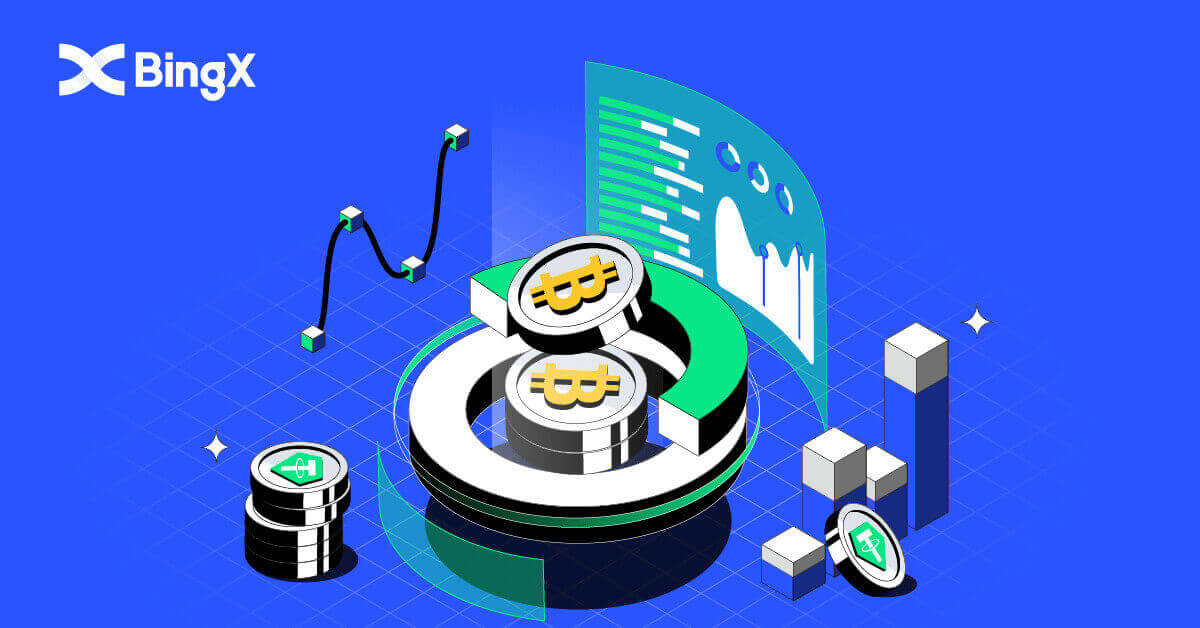
So zahlen Sie Geld auf BingX ein
So kaufen Sie Kryptowährungen mit Kreditkarte auf BingX
1. Klicken Sie auf [ Krypto kaufen ] .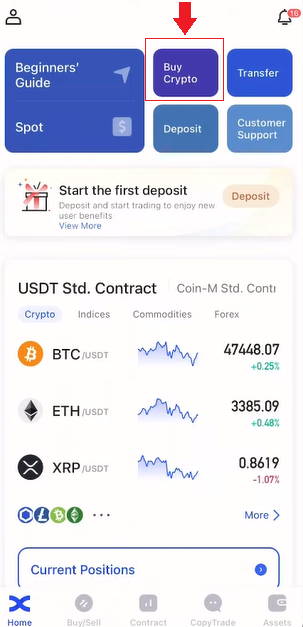
2. Klicken Sie im Spot-Bereich auf die Leiste [Krypto mit Kreditkarte kaufen] . 3. Wählen Sie USDT für den Umtausch. Klicken Sie unterhalb des Betrags auf den Pfeil nach unten, um USD auszuwählen. 4. Wählen Sie die Fiat-Währung Ihres Landes. Hier wählen wir USD. 5. Geben Sie in der Leiste neben USD den [Betrag] ein , den Sie kaufen möchten. Klicken Sie nach Eingabe des Betrags auf [Kaufen] . Der Betrag wird automatisch von USD in USDT umgerechnet, wie im Abschnitt „Geschätzt“ angezeigt . 6. Lesen Sie bitte sorgfältig die Risikovereinbarung durch und klicken Sie auf das Häkchen bei „Ich habe die Offenlegungserklärung gelesen und stimme ihr zu“. Klicken Sie dann wie angezeigt auf die Schaltfläche [OK] . 7. Nachdem Sie die Risikovereinbarung akzeptiert haben, fahren Sie mit der Eingabe Ihrer E-Mail-Adresse im Bereich [E-Mail] fort . Klicken Sie dann auf [Weiter] .
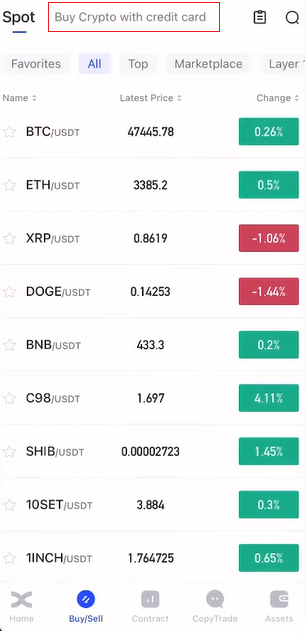
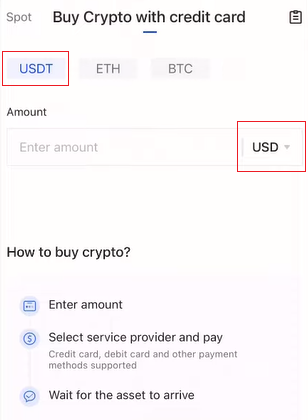
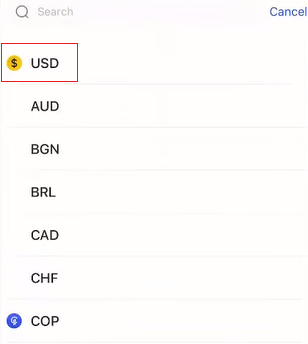
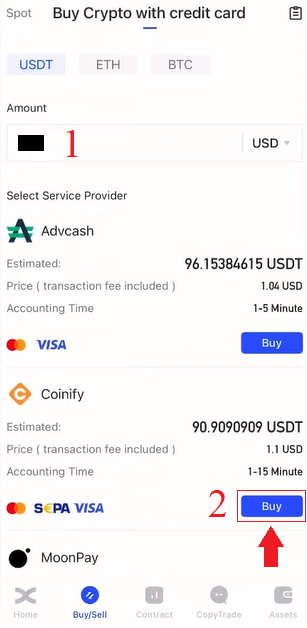
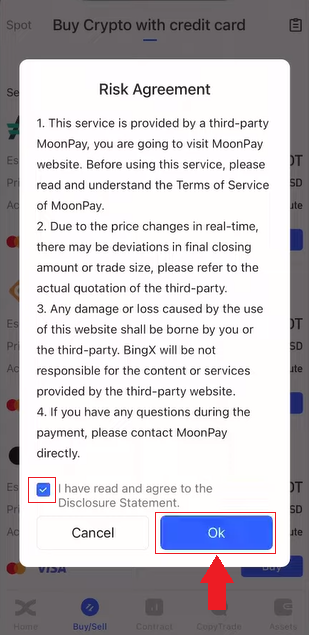
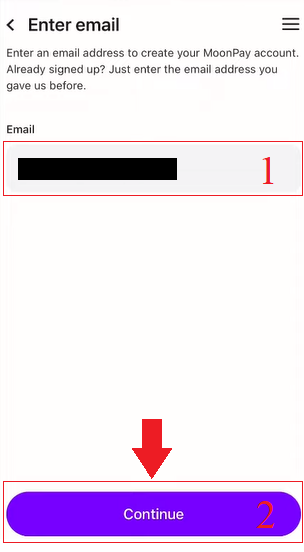
So kaufen Sie Kryptowährungen über P2P auf BingX
1. Klicken Sie auf der Hauptseite auf [ Krypto einzahlen/kaufen ].
2. Klicken Sie auf [P2P] . 3. Geben Sie unter dem Reiter [Kaufen]
den Fiat-Wert oder den USDT-Betrag ein, den Sie kaufen möchten , und klicken Sie auf [Kostenlos kaufen], um die Bestellung aufzugeben.
4. Wählen Sie eine Zahlungsmethode und klicken Sie auf [Kaufen] .
5. Klicken Sie nach Abschluss der Bestellung auf [Bezahlen] und fordern Sie die Zahlungsinformationen vom Verkäufer an.
6. Nehmen Sie die Zahlung auf der entsprechenden Drittanbieterplattform vor, nachdem Sie die Zahlungsinformationen erhalten haben.
7. Klicken Sie nach Abschluss der Zahlung auf der Bestellseite auf [Übertragen, Verkäufer benachrichtigen] und warten Sie, bis der Verkäufer den Eingang Ihrer Zahlung bestätigt.




So zahlen Sie Kryptowährungen auf BingX ein
1. Klicken Sie auf der Hauptseite unten rechts auf [ Vermögenswerte ] .
2. Klicken Sie im Fenster „Asset Wallet“ auf die Registerkarte [Einzahlung] .
3. Suchen Sie im Suchbereich die Kryptowährung, die Sie einzahlen möchten, indem Sie sie in dieses Feld eingeben.
4. In diesem Fall wählen wir USDT. Geben Sie es wie angezeigt in das Suchfeld ein. Wenn das USDT-Symbol angezeigt wird, klicken Sie darauf. 5. Lesen Sie das Benutzerhandbuch für Ein- und Auszahlungen
sorgfältig durch . Aktivieren Sie das Kontrollkästchen, um zu bestätigen, dass Sie die Geschäftsbedingungen gelesen haben. Klicken Sie anschließend auf [OK] .
6. Nachdem Sie den Geschäftsbedingungen des Benutzerhandbuchs für Ein- und Auszahlungen zugestimmt haben, wählen Sie TRC20 durch Klicken aus und geben Sie Ihre BingX-Einzahlungsadresse in die Auszahlungsplattform ein, indem Sie den QR-Code einfügen oder scannen. Warten Sie anschließend, bis Ihr Vermögen gutgeschrieben wird





7. Bitte lesen Sie die Tipps, um mehr über Einzahlungen und Überweisungen zu erfahren, wenn das Tipps-Fenster angezeigt wird. 
Häufig gestellte Fragen (FAQ)
Zusammenfassung der fehlerhaften Einzahlungen
Zahlen Sie die falschen Kryptowährungen an eine Adresse ein, die zu BingX gehört:
- BingX bietet grundsätzlich keinen Token-/Coin-Wiederherstellungsservice an. Sollten Sie jedoch aufgrund falsch eingezahlter Token/Coins einen erheblichen Verlust erlitten haben, kann BingX Sie nach eigenem Ermessen bei der Wiedererlangung Ihrer Token/Coins gegen überschaubare Kosten unterstützen.
- Bitte beschreiben Sie Ihr Problem detailliert unter Angabe Ihres BingX-Kontos, Token-Namens, der Einzahlungsadresse, des Einzahlungsbetrags und der zugehörigen TxID (erforderlich). Unser Online-Support prüft umgehend, ob die Voraussetzungen für eine Wiederherstellung erfüllt sind.
- Sollte es beim Abrufversuch möglich sein, Ihre Währung abzurufen, müssen der öffentliche und der private Schlüssel der Hot- und Cold-Wallets heimlich exportiert und ersetzt werden. Die Koordination erfolgt in mehreren Abteilungen. Dies ist ein relativ umfangreiches Projekt, das voraussichtlich mindestens 30 Arbeitstage oder länger dauern wird. Bitte warten Sie geduldig auf unsere Antwort.
Einzahlung an eine falsche Adresse, die nicht zu BingX gehört:
Wenn Sie Ihre Token an eine falsche Adresse übertragen haben, die nicht zu BingX gehört, gelangen sie nicht auf die BingX-Plattform. Aufgrund der Anonymität der Blockchain können wir Ihnen leider nicht weiterhelfen. Wir empfehlen Ihnen, sich an die zuständigen Stellen (den Inhaber der Adresse/die Börse/Plattform, zu der die Adresse gehört) zu wenden.
Die Anzahlung wurde noch nicht gutgeschrieben
On-Chain-Vermögensübertragungen sind in drei Abschnitte unterteilt: Bestätigung der ausgehenden Übertragung – BlockChain-Bestätigung – und BingX-Bestätigung.
Abschnitt 1: Eine im ausgehenden Übertragungssystem als „abgeschlossen“ oder „erfolgreich“ gekennzeichnete Vermögensabhebung zeigt an, dass die Transaktion erfolgreich an das Blockchain-Netzwerk gesendet wurde. Dies bedeutet jedoch nicht, dass die Transaktion der Empfängerplattform gutgeschrieben wurde.
Abschnitt 2: Warten Sie, bis die Transaktion von den Knotenpunkten des Blockchain-Netzwerks vollständig bestätigt wurde. Es kann einige Zeit dauern, bis diese bestimmte Transaktion vollständig bestätigt und der Zielbörse gutgeschrieben wurde.
Abschnitt 3: Erst wenn die Anzahl der Blockchain-Bestätigungen ausreicht, wird die entsprechende Transaktion dem Zielkonto gutgeschrieben. Die Anzahl der erforderlichen „Netzwerkbestätigungen“ variiert je nach Blockchain.
Bitte beachten:
1. Aufgrund einer möglichen Netzwerküberlastung von Blockchain-Netzwerken kann es bei der Bearbeitung Ihrer Transaktion zu erheblichen Verzögerungen kommen. Sie können die TxID vom ausgehenden Übertragungspunkt abrufen und den Einzahlungsfortschritt unter etherscan.io/tronscan.org überprüfen.
2. Wenn die Transaktion von der Blockchain vollständig bestätigt, aber nicht Ihrem BingX-Konto gutgeschrieben wurde, senden Sie uns bitte Ihr BingX-Konto, die TxID und den Screenshot der Auszahlung des Absenders. Unser Kundensupport-Team wird die Angelegenheit umgehend untersuchen.
Wie tauscht man Währungen um?
Nutzer zahlen Währungen in BingX ein. Sie können Ihr Guthaben auf der Konvertierungsseite in andere Währungen umwandeln.
Sie können Kryptowährung auf Ihr BingX-Konto einzahlen. Wenn Sie Ihr digitales Guthaben in andere Währungen umwandeln möchten, können Sie dies auf der Konvertierungsseite tun.
- BingX-App öffnen – Meine Assets – Konvertieren
- Wählen Sie links Ihre Währung und rechts die Währung aus, die Sie umtauschen möchten. Geben Sie den gewünschten Betrag ein und klicken Sie auf „Umrechnen“.
Wechselkurse:
Die Wechselkurse basieren auf aktuellen Kursen sowie Kurstiefen und Preisschwankungen an verschiedenen Spotbörsen. Für die Umrechnung wird eine Gebühr von 0,2 % erhoben.
So handeln Sie Kryptowährungen auf BingX
So handeln Sie Spot auf BingX
Was ist Spot-Trading?Spot-Trading bezeichnet den direkten Handel mit Kryptowährungen. Anleger können Kryptowährungen am Spotmarkt kaufen und von deren Wertsteigerung profitieren.
Welche Orderarten werden beim Spot-Trading unterstützt?
Marktorder: Anleger kaufen oder verkaufen Kryptowährungen zum aktuellen Marktpreis.
Limitorder: Anleger kaufen oder verkaufen Kryptowährungen zu einem festgelegten Preis.
So kaufen Sie Kryptowährungen auf BingX
1. Rufen Sie die Handelsseite auf oder gehen Sie zur BingX Exchange App . Wählen Sie das Symbol [Spot]
und klicken Sie darauf.
2. Wählen Sie zuerst das Symbol [Kaufen/Verkaufen] unten auf der Seite und dann die Registerkarte [Alle] unter Spot. Sie können jetzt ein Handelspaar auswählen oder Ihr bevorzugtes in die Suchleiste eingeben, indem Sie oben rechts nach dem Lupensymbol suchen. 
3. Sie können beispielsweise ADA eingeben, indem Sie ADA in das Suchfeld eingeben und dann ADA/USDT wählen, wenn es unter der Suchleiste angezeigt wird. 
4. Wählen Sie die Transaktionsrichtung „Kaufen“, indem Sie unten auf das Symbol „Kaufen“ klicken. 
5. Bestätigen Sie in der Zahlenleiste den eingegebenen Betrag (1), indem Sie unten auf das Symbol „ADA kaufen“ (2) klicken.
So verkaufen Sie Kryptowährungen auf BingX
1. Rufen Sie die Handelsseite auf oder gehen Sie zur BingX Exchange App . Wählen Sie das Symbol [Spot]
und klicken Sie darauf.
2. Wählen Sie zuerst das Symbol [Kaufen/Verkaufen] unten auf der Seite und dann die Registerkarte [Alle] unter Spot. Sie können jetzt ein Handelspaar auswählen oder Ihr bevorzugtes in die Suchleiste eingeben, indem Sie oben rechts nach dem Lupensymbol suchen. 
3. Sie können beispielsweise ADA eingeben, indem Sie ADA in das Suchfeld eingeben und dann ADA/USDT auswählen, wenn es unter der Suchleiste angezeigt wird. 
4. Wählen Sie die Transaktionsrichtung „Verkaufen“, indem Sie unten auf das Symbol [Verkaufen]
klicken.
5. Bestätigen Sie in der Zahlenleiste den [Eingabebetrag] (1), indem Sie unten auf das Symbol [ADA verkaufen] klicken
So zeigen Sie die Favoriten auf BingX an
1. Wählen Sie zunächst im Bereich „Spot“ unten auf der Seite das Symbol [Kaufen/Verkaufen] und dann unter „Spot“ den Reiter [Alle]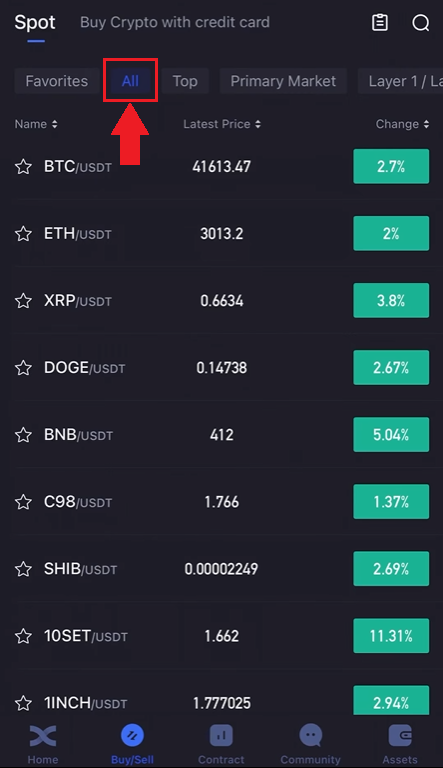
. 2. Wählen Sie ein Handelspaar aus oder geben Sie Ihr bevorzugtes Handelspaar in die Suchleiste ein, indem Sie oben rechts nach dem Lupensymbol suchen. Beispiel: Wir wählen ADA/USDT und geben es ein.
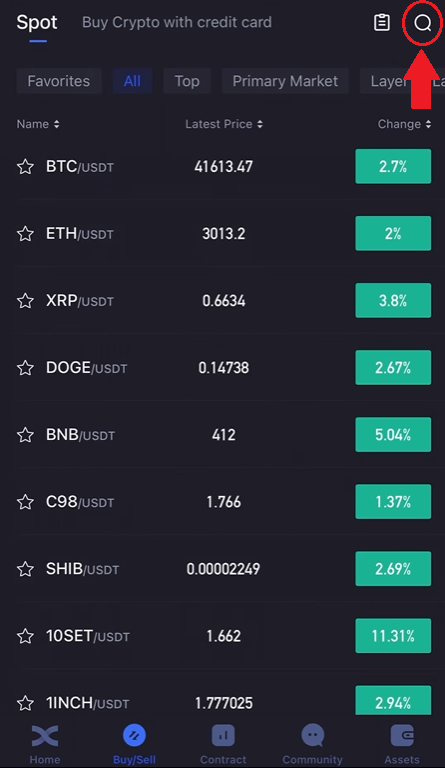
3. Klicken Sie für das im Suchverlauf angezeigte Kryptopaar auf den weißen Stern vor dem Symbol, um es gelb zu färben.
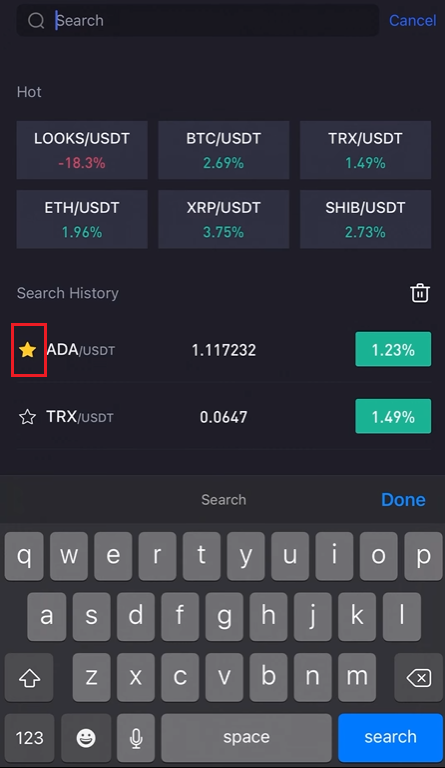
4. Sie können Ihr bevorzugtes Kryptopaar überprüfen, indem Sie auf der Spot-Seite auf den Reiter „Favoriten“ klicken (siehe Abbildung).
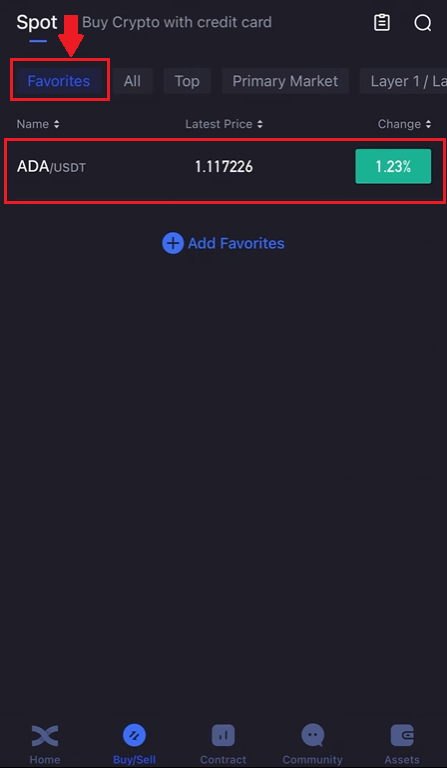
So starten Sie den Grid-Handel auf BingX
Was ist Grid-Trading?Grid-Trading ist eine quantitative Handelsstrategie, die Kauf und Verkauf automatisiert. Sie ermöglicht die Platzierung von Orders in festgelegten Intervallen innerhalb einer festgelegten Preisspanne. Genauer gesagt handelt es sich beim Grid-Trading um Orders, die über und unter einem festgelegten Preis nach arithmetischem oder geometrischem Muster platziert werden. Dadurch entsteht ein Orderraster mit schrittweise steigenden oder fallenden Preisen. So entsteht ein Handelsraster, das günstig kauft und teuer verkauft, um Gewinne zu erzielen.
Welche Arten von Grid-Trading gibt es?
Spot-Grid: Automatisch günstig kaufen und teuer verkaufen, um jedes Arbitragefenster in einem volatilen Markt zu nutzen.
Futures-Grid: Ein erweitertes Grid, das es Nutzern ermöglicht, Hebelwirkung zu nutzen, um Margen und Gewinne zu steigern.
Bedingungen
: Backtested 7D Annual Yield: Die automatisch ausgefüllten Parameter basieren auf den 7-Tage-Backtest-Daten eines bestimmten Handelspaares und stellen keine Garantie für zukünftige Renditen dar.
Preis H: Die obere Preisgrenze des Grids. Steigen die Preise über diese Obergrenze, werden keine Orders platziert. (Preis H sollte höher sein als Preis L).
Preis L: Die untere Preisgrenze des Grids. Unterschreitet der Preis die Untergrenze, werden keine Orders platziert. (Preis L sollte niedriger sein als Preis H).
Grid-Nummer: Die Anzahl der Preisintervalle, in die der Preisbereich unterteilt ist.
Gesamtinvestition: Der Betrag, den Nutzer in die Grid-Strategie investieren.
Gewinn pro Grid (%): Die Gewinne (abzüglich Handelsgebühren) pro Grid werden anhand der vom Nutzer festgelegten Parameter berechnet.
Arbitragegewinn: Die Differenz zwischen einem Verkaufs- und einem Kaufauftrag.
Nicht realisierter Gewinn/Verlust: Der Gewinn oder Verlust aus offenen Orders und offenen Positionen.
Vorteile und Risiken des Grid-Tradings
- Vorteile:
24/7 kauft automatisch günstig und verkauft teuer, ohne dass der Markt überwacht werden muss.
Verwendet einen Trading-Bot, der Ihnen Zeit spart, während Sie die Handelsdisziplin einhalten.
Erfordert keine quantitative Handelserfahrung, ist anfängerfreundlich.
Ermöglicht Positionsmanagement und reduziert Marktrisiken.
Das Futures Grid hat gegenüber dem Spot Grid zwei weitere Vorteile:
Flexiblere Mittelverwendung
Höhere Hebelwirkung, gesteigerte Gewinne
- Risiken:
Fällt der Preis unter die untere Grenze der Spanne, platziert das System die Order erst wieder, wenn der Preis wieder über die untere Grenze der Spanne steigt.
Überschreitet der Preis die obere Grenze der Spanne, platziert das System die Order erst, wenn der Preis wieder unter die obere Grenze der Spanne fällt.
Die Mittelverwendung ist ineffizient. Die Grid-Strategie platziert eine Order basierend auf der vom Benutzer festgelegten Preisspanne und Grid-Nummer. Ist die voreingestellte Grid-Nummer extrem niedrig und schwankt der Preis zwischen einem Preisintervall, erstellt der Bot keine Order.
Grid-Strategien werden bei Delisting, Handelsaussetzung und anderen Vorfällen automatisch beendet.
Risikohinweis: Kryptowährungspreise unterliegen einem hohen Marktrisiko und hoher Preisvolatilität. Investieren Sie nur in Produkte, mit denen Sie vertraut sind und deren damit verbundene Risiken Sie verstehen. Berücksichtigen Sie Ihre Anlageerfahrung, Ihre finanzielle Situation, Ihre Anlageziele und Ihre Risikobereitschaft sorgfältig und konsultieren Sie vor jeder Anlage einen unabhängigen Finanzberater. Dieses Material dient nur als Referenz und ist nicht als Finanzberatung zu verstehen. Die Wertentwicklung in der Vergangenheit ist kein verlässlicher Indikator für die zukünftige Wertentwicklung. Der Wert Ihrer Anlage kann sowohl fallen als auch steigen, und Sie erhalten möglicherweise nicht den investierten Betrag zurück. Sie sind allein für Ihre Anlageentscheidungen verantwortlich. BingX haftet nicht für Verluste, die durch Investitionen auf der Plattform entstehen. Weitere Informationen finden Sie in den Nutzungsbedingungen und Risikohinweisen .
Wie erstellt man manuell ein Raster?
1. Gehen Sie auf der Hauptseite zur Registerkarte [Spot] , klicken Sie auf den Pfeil nach unten neben dem Wort und wählen Sie dann [Grid Trading] aus . 
2. Klicken Sie dann im Bereich BTC/USDT oben links auf der Seite auf den Pfeil nach unten. 
3. Geben Sie im Suchbereich XRP/USDT ein und wählen Sie XRP/USDT unten aus, wenn es angezeigt wird. 
4. Danach können Sie Grid Trading manuell handeln, indem Sie oben rechts auf der Seite auf [Grid Trading] klicken. Klicken Sie dann auf [Manuell] . Unter dem manuellen Bereich können Sie den Preisbereich zwischen Preis L und Preis H nach Ihrem Entwurf eingeben. Sie können Ihre gewünschte [Grid-Nummer] auch manuell eingeben . Geben Sie im Bereich Investition den Betrag in USDT ein, den Sie handeln möchten. Klicken Sie abschließend zur Bestätigung auf das Symbol [Erstellen] . 
5. Wenn die Grid-Order-Bestätigung angezeigt wird, können Sie vom Handelspaar zur Investition wechseln. Wenn alles korrekt ist, klicken Sie auf das Symbol [Bestätigen], um der Entscheidung zuzustimmen. 
6. Sie können Ihr manuelles Grid-Trading einfach überprüfen, indem Sie das aktuelle Grid-Trading mit dem Paarnamen MATIC/USDT überprüfen.
So verwenden Sie die Auto-Strategie
1. Gehen Sie auf der Hauptseite auf die Registerkarte [Spot] , klicken Sie auf den Pfeil nach unten neben dem Wort und wählen Sie dann [Grid Trading] . 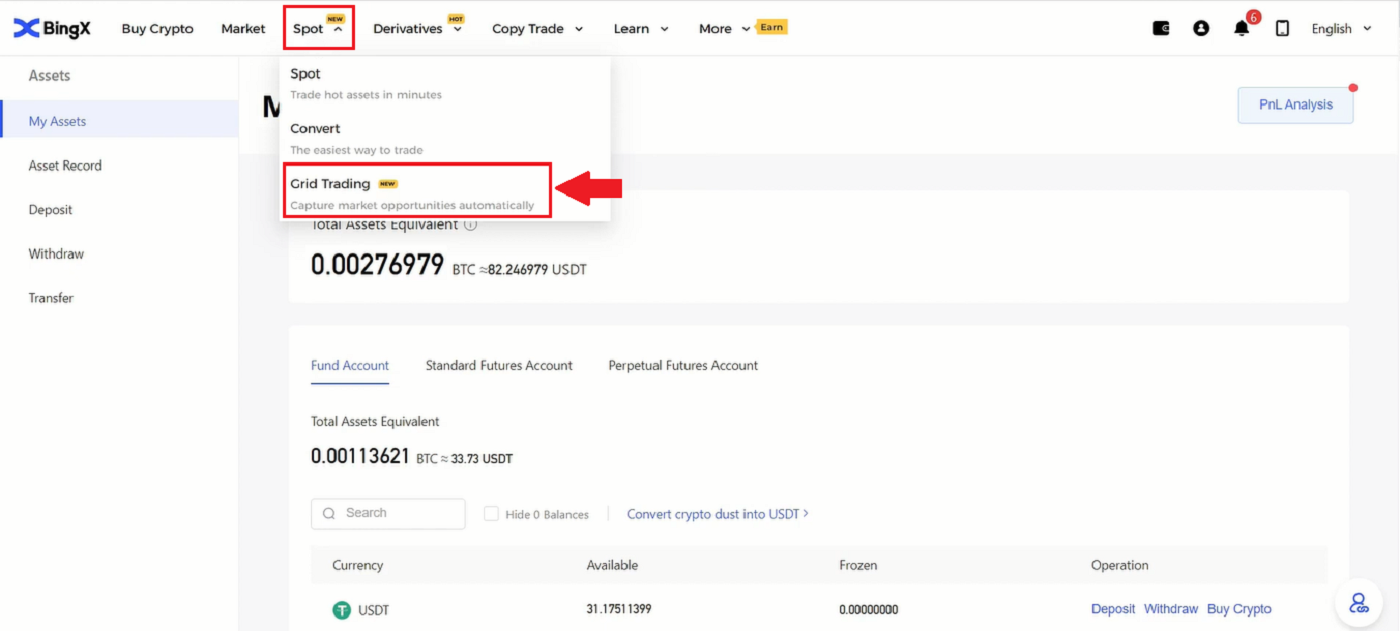
2. Klicken Sie dann im Bereich BTC/USDT oben links auf der Seite auf den Pfeil nach unten.
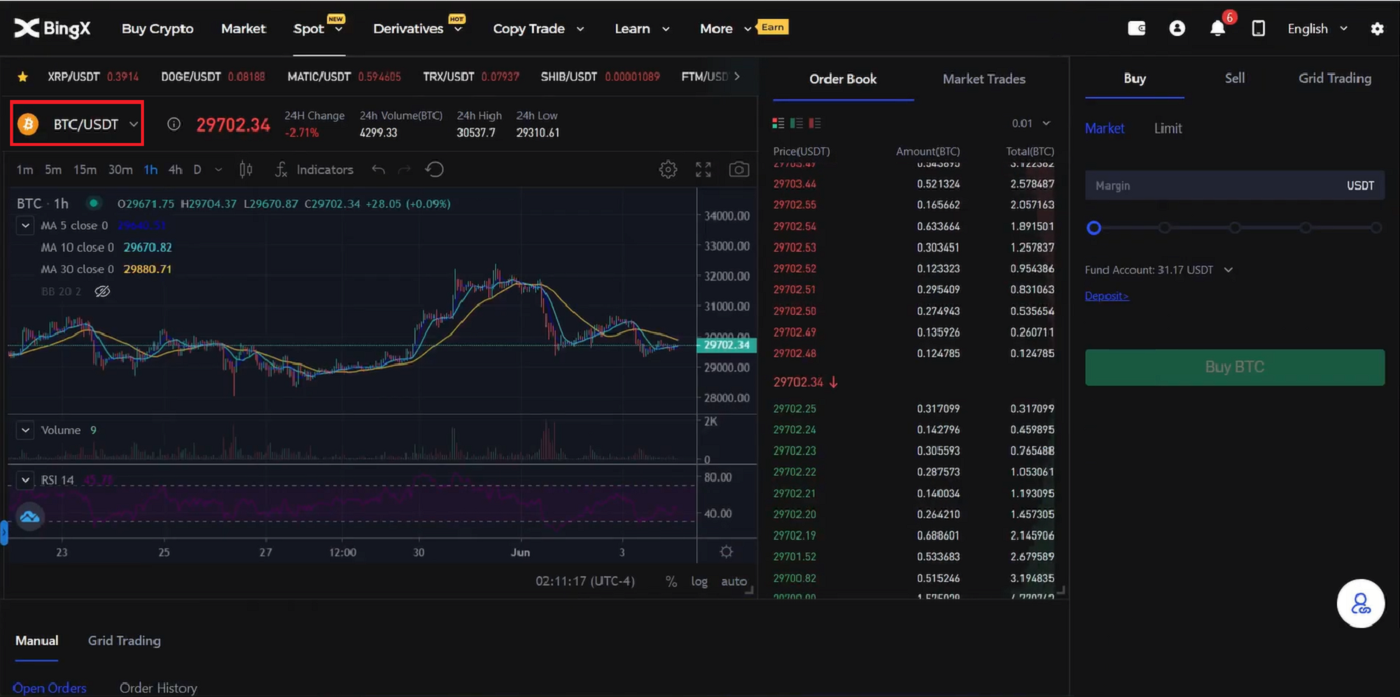
3. Geben Sie im Suchbereich MATIC/USDT ein und wählen Sie MATIC/USDT, wenn es angezeigt wird.
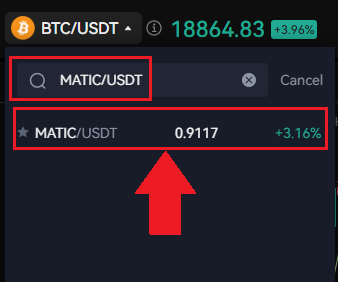
4. Wenn ein neues Fenster angezeigt wird, wählen Sie [Grid Trading] und dann [Auto] . Geben Sie im Bereich Investment den Betrag ein, den Sie investieren möchten, und klicken Sie zur Bestätigung unten auf das Symbol [Erstellen]
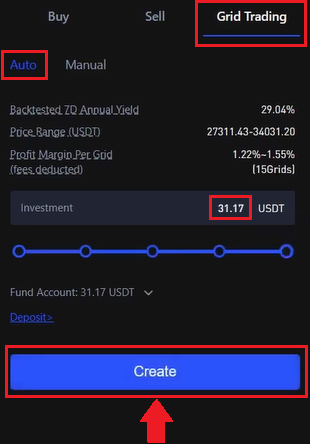
. 5. Im Bereich [Grid Trading] (1) können Sie den aktuellen Handel anzeigen und auf [Detail] (2) klicken.
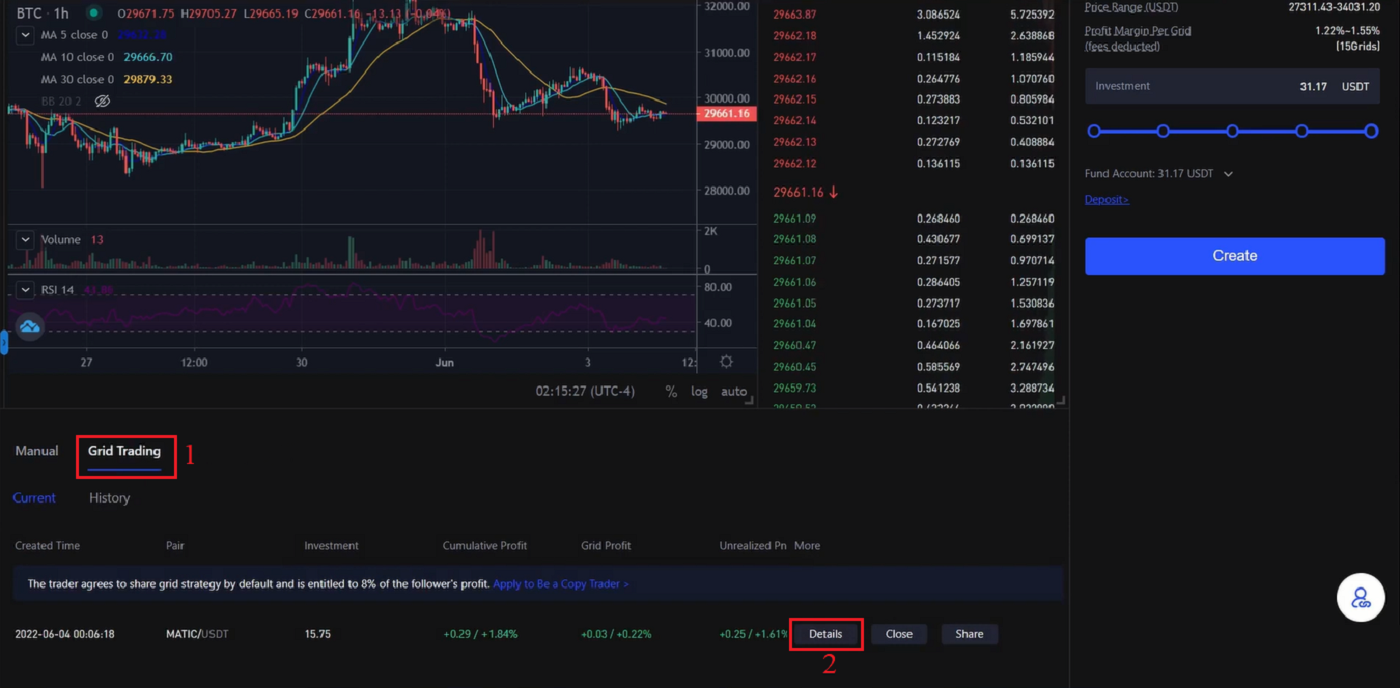
6. Jetzt können Sie die Strategiedetails anzeigen .
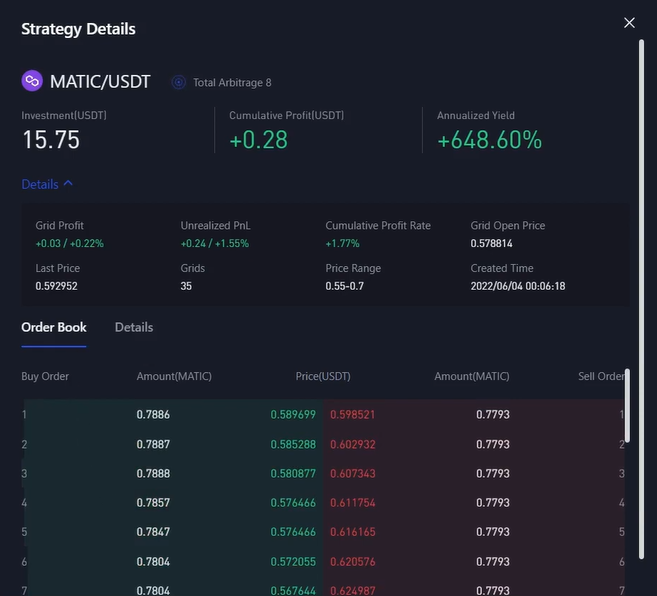
7. Um [Grid Trading] zu schließen , klicken Sie einfach wie angezeigt auf das Symbol [Schließen] .
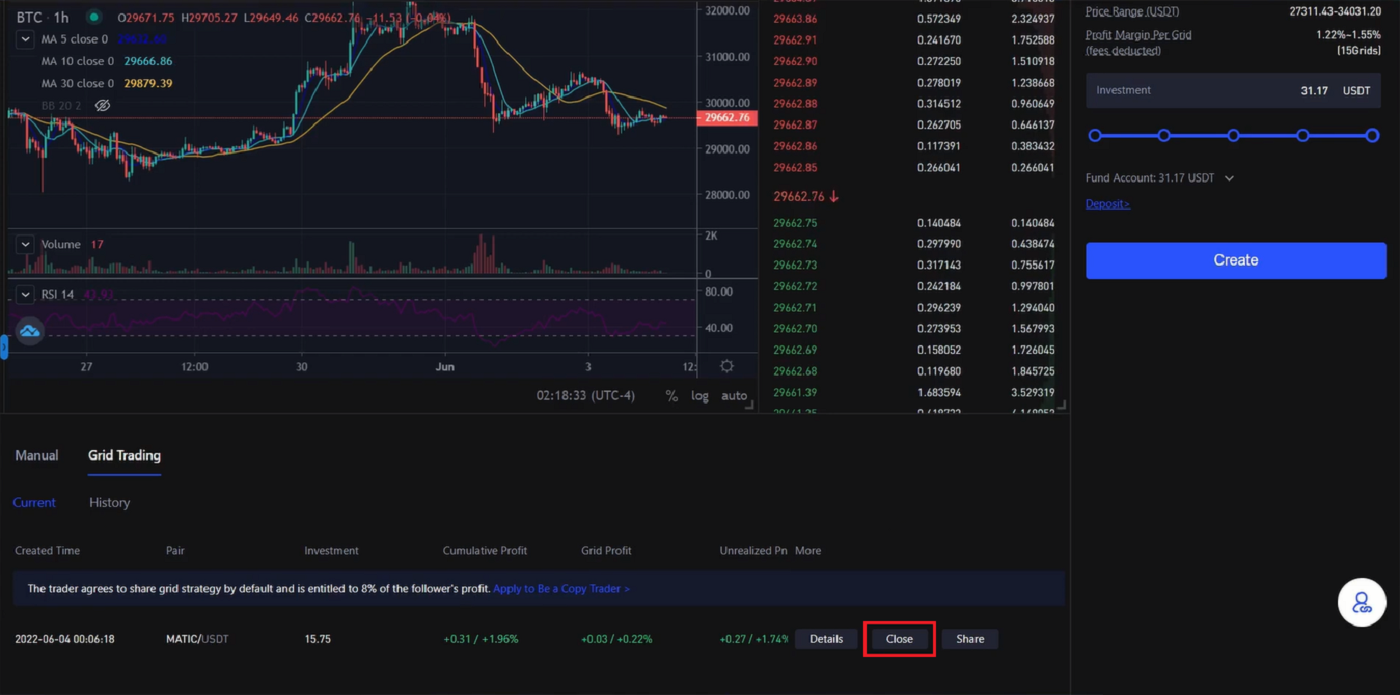
8. Ein Fenster zur Bestätigung des Abschlusses wird angezeigt. Aktivieren Sie das Kontrollkästchen „ Schließen und verkaufen“ und klicken Sie dann auf das Symbol [Bestätigen] , um Ihre Entscheidung zu bestätigen.

Häufig gestellte Fragen (FAQ)
Wie füge ich eine Marge hinzu?
1. Um Ihren Rand anzupassen, können Sie wie gezeigt auf das Symbol (+) neben der Zahl unter der Randrolle klicken. 2. Ein neues Randfenster wird angezeigt. Sie können jetzt den Rand als Ihr Design hinzufügen oder entfernen und dann auf die Registerkarte [Bestätigen]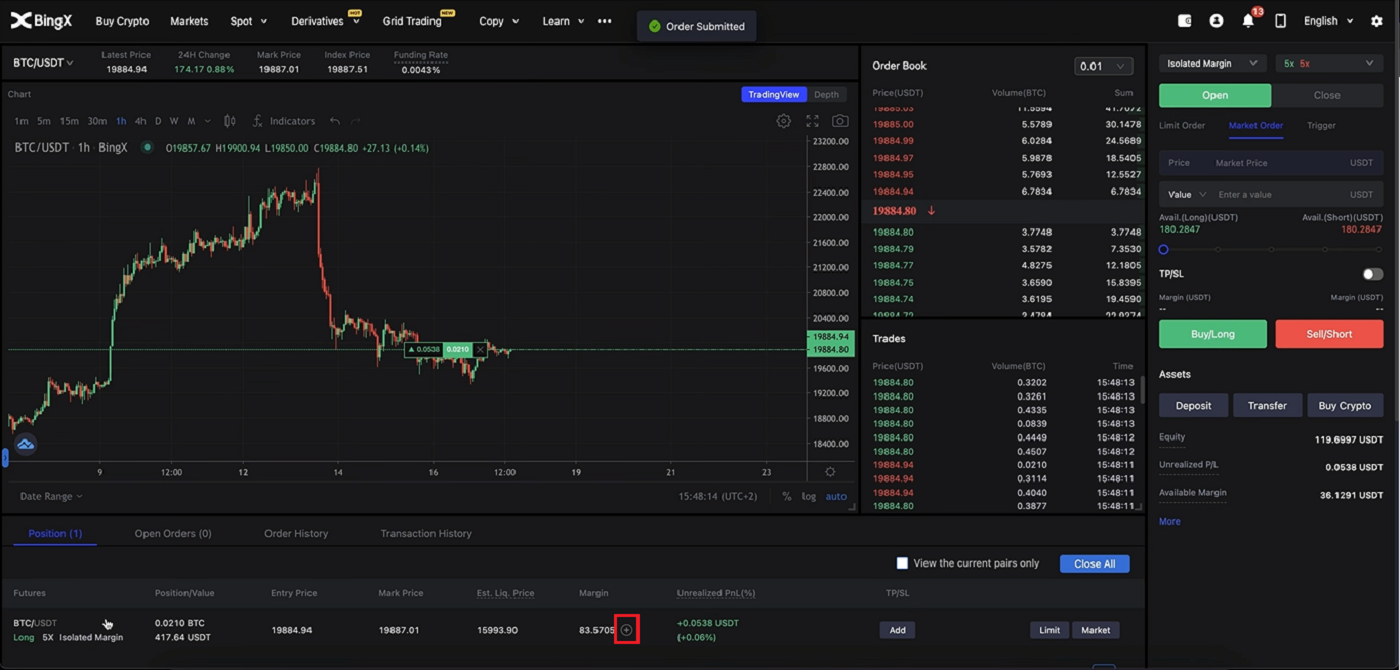
klicken .
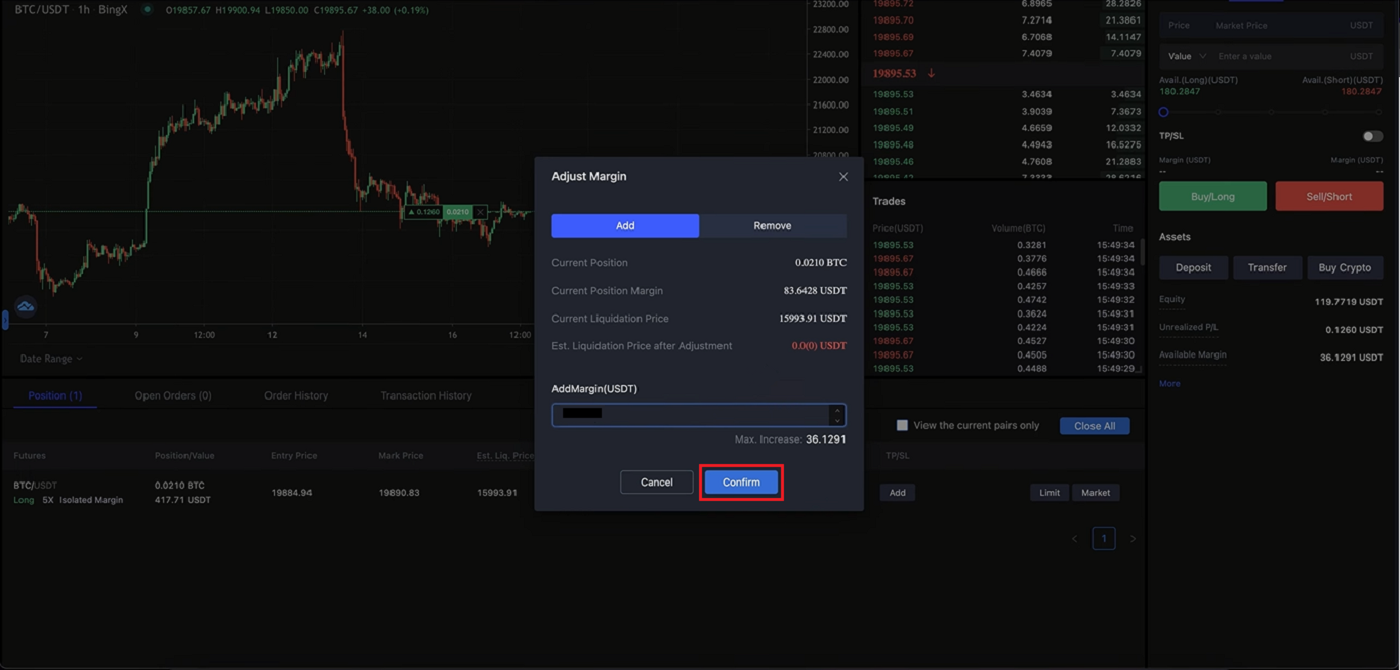
Wie legt man einen Take-Profit oder Stop-Loss fest?
1. Um Take Profit und Stop Loss zu setzen, klicken Sie einfach auf Hinzufügen unter TP/SL Ihrer Position. 
2. Ein TP/SL-Fenster öffnet sich und Sie können den gewünschten Prozentsatz wählen und im Betragsfeld sowohl im Take Profit- als auch im Stop Loss-Bereich auf ALLE klicken. Klicken Sie dann unten auf die Registerkarte [Bestätigen]
.
3. Wenn Sie Ihre Position bei TP/SL anpassen möchten, klicken Sie im selben Bereich, in dem Sie zuvor TP/SL hinzugefügt haben, auf [Hinzufügen] . 
4. Das TP/SL-Details-Fenster wird angezeigt und Sie können es einfach nach Ihren Wünschen hinzufügen, abbrechen oder bearbeiten. Klicken Sie dann in der Ecke des Fensters auf [Bestätigen] .
Wie schließt man einen Handel?
1. Suchen Sie in Ihrem Positionsbereich rechts neben der Spalte nach den Registerkarten [Limit] und [Markt]
.
2. Klicken Sie auf [Markt] , wählen Sie 100 % und klicken Sie unten rechts auf [Bestätigen]
.
3. Nachdem Sie 100 % geschlossen haben, wird Ihre Position nicht mehr angezeigt.
Fazit: Starten Sie Ihre Krypto-Reise sicher auf BingX
Das Einzahlen und Handeln mit Kryptowährungen auf BingX ist unkompliziert, sicher und für alle Nutzer zugänglich. Wenn Sie die oben beschriebenen Schritte sorgfältig befolgen, können Sie Ihr Konto sicher aufladen, fundierte Handelsentscheidungen treffen und an der dynamischen Welt der digitalen Vermögenswerte teilnehmen.
Achten Sie wie immer auf gute Sicherheitsgewohnheiten, verwenden Sie die Zwei-Faktor-Authentifizierung und bleiben Sie über Markttrends informiert, um Ihr BingX-Handelserlebnis optimal zu nutzen.


